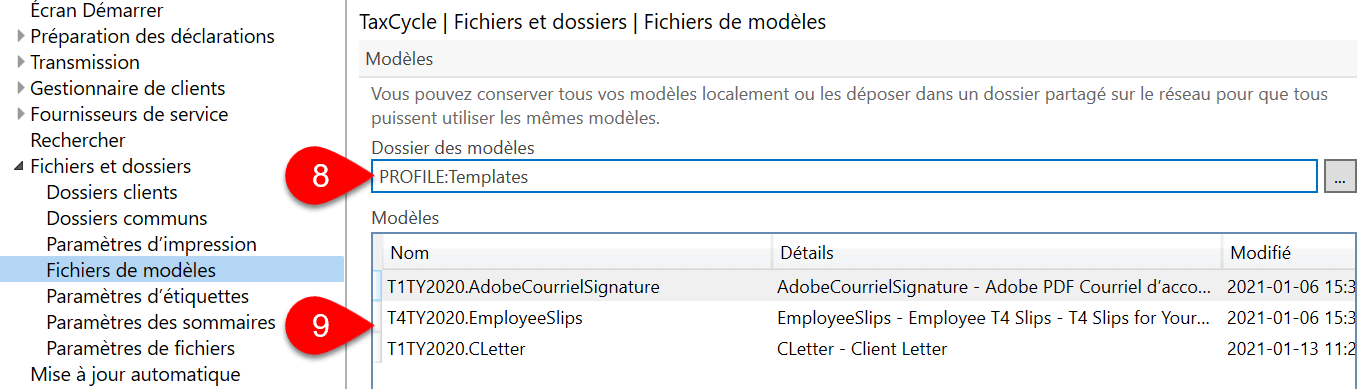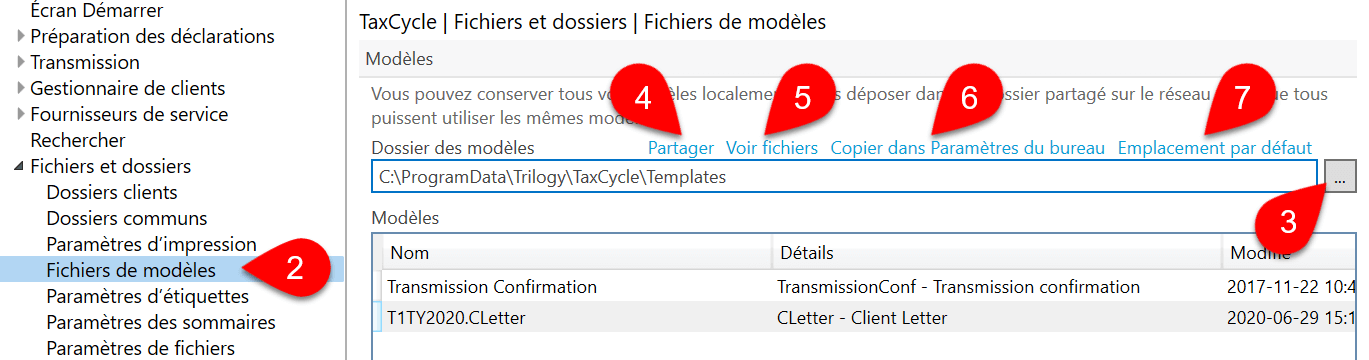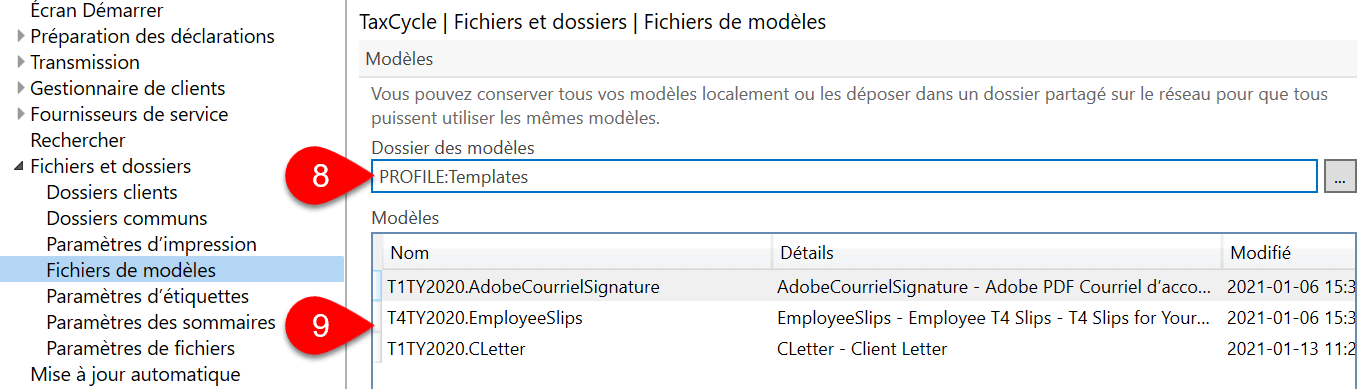Mis à jour : 2024-03-14
Fichier de modèles
Les modèles intégrés font partie de TaxCycle et ne sont pas enregistrés dans un fichier distinct tant que vous ne les avez pas clonés. Après le clonage, ils sont enregistrés dans votre dossier de modèles ou dans le profil d'options actif avec l'extension de fichier .taxcycletemplate. Cependant, le code sous-jacent du modèle est HTML et CSS et TaxCycle reconnait les fichiers avec une extension .html.
Toute image insérée dans un modèle est enregistrée dans le fichier du modèle, en tant que partie du code HTML, plutôt que comme un lien relatif. Les signatures et logos ajoutés à la page Correspondance dans les options sont enregistrés dans le profil d'options ou dans le dossier local des options.
Dossier des modèles
Lorsque vous partagez des modèles dans un fichier zip profil d'options, TaxCycle stocke le fichier modèle dans un sous-dossier appelé Modèles.
Si vous choisissez de les stocker sur votre ordinateur local ou dans un dossier réseau, plutôt que dans un profil d'options, TaxCycle les enregistre dans C:\ProgramData\Trilogy\TaxCycle\Templates par défaut. Vous pouvez modifier ce chemin d’accès afin qu’il pointe vers un dossier réseau pour partager des modèles avec des collègues. Par exemple, \\monordi\modeles Pour apporter des modifications aux modèles, vous devez disposer des autorisations de lecture/écriture sur le dossier.
Pour changer l’emplacement de vos modèles personnalisés :
- Pour ouvrir les Options de l’écran Démarrer, cliquez sur Options à gauche dans le panneau bleu. Si un fichier est ouvert, allez au menu Fichier, puis cliquez sur Options.
- Dans la partie gauche de la boîte de dialogue, développez la section Fichiers et dossiers, puis cliquez sur Fichiers de modèles.
- Parcourez pour changer le chemin d’accès au dossier des modèles. Choisissez un autre emplacement sur le réseau. Si vous partagez ce chemin d'accès dans un profil d'options, assurez-vous d’utiliser un chemin d'accès UNC de sorte que les autres ordinateurs puissent le trouver. Par exemple, \\monordi\modeles
- Cliquez sur Partager pour partager le dossier Windows® sur le réseau.
- Cliquez sur le lien Voir fichiers pour ouvrir le dossier dans l’Explorateur Windows®.
- Pour entreposer les fichiers de modèles dans le profil d'options actif, ou pour les ajouter au dossier d’options locales, cliquez sur le lien Copier dans... (le nom de l'emplacement où les fichiers seront placés change selon que vous utilisez actuellement un profil d'options ou des options locales.)
- Cliquez sur Emplacement par défaut pour utiliser l’emplacement par défaut des fichiers, mais pas pour copier les fichiers vers cet emplacement par défaut..
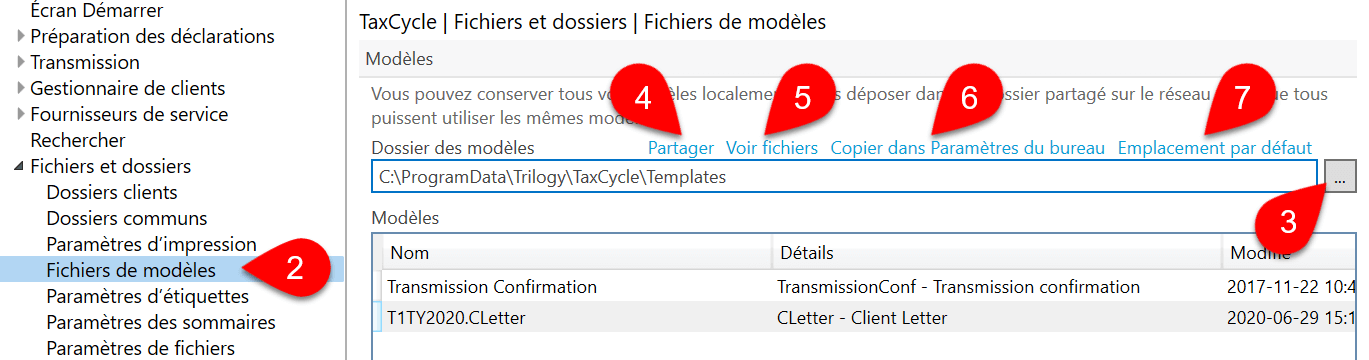
- Si vos fichiers sont déjà stockés dans un profil d'options ou un dossier par défaut, le chemin d’accès commencera par les mots PROFILE plutôt qu’une lettre de lecteur ou un nom de serveur.
- La liste au bas de la page affiche tous les fichiers de modèles stockés dans le dossier ou le profil d'options.